نحوه پیکربندی فایروال فورتی گیت به عنوان DHCP Server شبکه
فایروال فورتی گیت (FortiGate) یکی از محبوبترین و قدرتمندترین دستگاههای امنیتی شبکه است که توسط کمپانی Fortinet توسعه یافته است. این دستگاه با قابلیتهای متعدد خود، از جمله عملکرد به عنوان یک DHCP Server، به کاربران این امکان را میدهد که شبکه خود را به راحتی مدیریت و محافظت کنند.
در این ویدئو قصد داریم نحوه پیکربندی فایروال فورتی گیت به عنوان DHCP Server شبکه را به شما آموزش دهیم.
** توجه داشته باشید که در شبکههای مختلف با سناریوهای مختلف، ممکن است که از سرورهای متفاوتی برای اختصاص IP استفاده شود. اگر شما بنا به هر دلیلی مایل باشید که در شبکه خود، از طریق فایروال فورتی گیت به کلاینتها IP اختصاص دهید، میتوانید نحوه انجام تنظیمات را در این ویدئو تماشا کنید.
DHCP Server چیست و چرا از آن استفاده میکنیم؟
DHCP (Dynamic Host Configuration Protocol) یک پروتکل شبکه است که به دستگاههای شبکه اجازه میدهد به طور خودکار یک آدرس IP و دیگر پارامترهای شبکه را دریافت کنند. این پروتکل به ویژه در شبکههای بزرگ که مدیریت دستی آدرسهای IP مشکلساز میشود، بسیار مفید است. استفاده از DHCP Server باعث کاهش احتمال بروز خطا در تنظیمات شبکه و افزایش کارایی مدیریت شبکه میشود.
DHCP چیست و چرا اهمیت دارد؟
بیشتر بخوانیدچرا فورتی گیت به عنوان DHCP Server؟
فایروال FortiGate به دلیل قابلیتهای پیشرفته امنیتی و مدیریت شبکه، انتخابی ایدهآل برای عملکرد به عنوان DHCP Server است. با استفاده از فورتی گیت به عنوان DHCP Server، مدیران شبکه میتوانند از مزایای زیر بهرهمند شوند:
- امنیت بالا: فورتی گیت از ویژگیهای امنیتی پیشرفتهای مانند فیلتر کردن آدرسهای IP و مانیتورینگ ترافیک شبکه بهره میبرد.
- مدیریت ساده: رابط کاربری فورتی گیت به کاربران این امکان را میدهد که تنظیمات DHCP را به سرعت و با دقت انجام دهند.
- قابلیت انعطافپذیری: فورتی گیت میتواند برای شبکههای مختلف با اندازهها و نیازهای متفاوت به خوبی پیکربندی شود.
نحوه پیکربندی فورتی گیت به عنوان DHCP Server
1. ورود به محیط مدیریتی فورتی گیت
ابتدا باید به رابط کاربری تحت وب فورتی گیت خود متصل شوید. برای این کار، آدرس IP مدیریت فورتی گیت را در مرورگر وب خود وارد کرده و با استفاده از نام کاربری و رمز عبور معتبر وارد شوید.
2. پیکربندی DHCP Server
برای پیکربندی فورتی گیت به عنوان DHCP Server، مراحل زیر را دنبال کنید:
به منوی “Network” بروید: پس از ورود به رابط کاربری، در نوار منو به بخش “Network” بروید.
تنظیمات DHCP:
- Interface: رابط شبکهای که میخواهید DHCP Server برای آن فعال شود را انتخاب کنید.
- IP Range: محدوده آدرسهای IP که میخواهید به دستگاهها تخصیص داده شود را مشخص کنید.
- Subnet Mask: ماسک زیرشبکه را وارد کنید.
- Default Gateway: آدرس IP دروازه پیشفرض (معمولاً آدرس IP فورتی گیت) را وارد کنید.
- DNS Servers: آدرسهای DNS Server های مورد نظر را وارد کنید.
ذخیره تنظیمات: پس از وارد کردن تمامی اطلاعات، بر روی دکمه OK یا Save کلیک کنید تا تنظیمات ذخیره شوند.
3. تأیید عملکرد DHCP Server
پس از ذخیره تنظیمات، به بخش DHCP Monitor در منوی Monitor بروید و اطمینان حاصل کنید که DHCP Server به درستی فعال شده و دستگاهها در حال دریافت آدرسهای IP هستند.
نکات مهم در پیکربندی DHCP Server در فورتی گیت
امنیت DHCP: همیشه از ویژگیهای امنیتی فورتی گیت برای محدود کردن دسترسی به DHCP Server استفاده کنید. این کار میتواند شامل تنظیمات فیلتر کردن MAC Address و IP Address باشد.
بروزرسانیهای سیستمعامل: اطمینان حاصل کنید که فورتیگیت شما با آخرین بروزرسانیهای پایدار سیستمعامل FortiOS کار میکند تا از حداکثر کارایی و امنیت برخوردار باشد.
کدام نسخه FortiOS برای فایروال فورتی گیت شما مناسبتر است؟
بیشتر بخوانیدمانیتورینگ و گزارشدهی: از ابزارهای مانیتورینگ و گزارشدهی فورتی گیت برای نظارت بر عملکرد DHCP Server و شناسایی مشکلات احتمالی استفاده کنید.
نتیجهگیری
پیکربندی فایروال فورتی گیت به عنوان DHCP Server شبکه، میتواند به بهبود امنیت و کارایی شبکه کمک شایانی کند. با رعایت نکات و مراحل ارائه شده در این مقاله، مدیران شبکه میتوانند به راحتی و با اطمینان فورتی گیت خود را به عنوان DHCP Server پیکربندی کرده و از تمامی قابلیتهای آن بهرهمند شوند.
سوالات متداول
– چگونه میتوانم یک محدوده IP جدید به DHCP Server فورتی گیت اضافه کنم؟
برای اضافه کردن یک محدوده IP جدید، به بخش DHCP Server در تنظیمات Interface بروید، DHCP Server مورد نظر را انتخاب کرده و تنظیمات آن را ویرایش کنید. سپس محدوده IP جدید را در بخش IP Range وارد کرده و تغییرات را ذخیره کنید.
– آیا میتوانم چند DHCP Server برای رابطهای مختلف در فورتی گیت پیکربندی کنم؟
بله، فایروال فورتی گیت این قابلیت را دارد که برای هر رابط شبکه (Interface) یک DHCP Server جداگانه پیکربندی کنید. برای هر رابط، مراحل پیکربندی را به طور جداگانه انجام دهید.
– چگونه میتوانم اطمینان حاصل کنم که DHCP Server فورتی گیت به درستی کار میکند؟
میتوانید به منوی DHCP Monitor در بخش Monitor مراجعه کرده و لیست دستگاههایی که آدرس IP دریافت کردهاند را بررسی کنید. همچنین میتوانید از طریق دستورات CLI فورتی گیت وضعیت DHCP Server را بررسی کنید.
– چگونه میتوانم دسترسی به DHCP Server را محدود کنم؟
از طریق تنظیمات امنیتی فورتی گیت، مانند فیلتر کردن MAC Address، میتوانید دسترسی به DHCP Server را محدود کنید.
– چه زمانی باید DHCP Server را ریستارت کنم؟
در صورتی که تغییرات مهمی در تنظیمات DHCP انجام دادهاید یا با مشکلاتی در شبکه مواجه شدهاید، ممکن است نیاز به ریستارت کردن DHCP Server داشته باشید. این کار معمولاً از طریق رابط کاربری فورتی گیت در بخش DHCP Server قابل انجام است.


![چگونه از کاربران Active directory در فایروال فورتی گیت استفاده کنیم؟ [ستاک فناوری ویرا]](https://www.setakit.com/wp-content/uploads/2023/12/use-active-directory-objects-directly-in-policies-240x144.jpg)


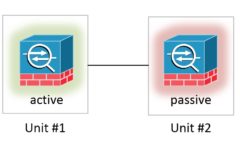
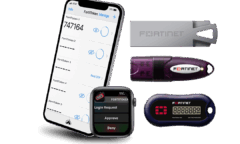
![مقایسه فورتیگیت 70G و 70F و 60F [ستاک فناوری ویرا]](https://www.setakit.com/wp-content/uploads/2025/04/Copy-of-FortiGate-90G-1-240x144.png)
![مقایسه فورتیگیت 200G و فورتیگیت 200F [ستاک فناوری ویرا]](https://www.setakit.com/wp-content/uploads/2025/03/FG-200F-Vs-FG-200G-240x144.png)
![آموزش Automation Backup در فورتی گیت [ستاک فناوری ویرا]](https://www.setakit.com/wp-content/uploads/2025/02/Automation-Backup-in-FortiGate-240x144.png)
![آموزش پیکربندی تانل GRE بین فورتی گیت و میکروتیک [ستاک فناوری ویرا]](https://www.setakit.com/wp-content/uploads/2024/12/پیکربندی-تانل-GRE-بین-فورتی-گیت-و-میکروتیک-240x144.png)